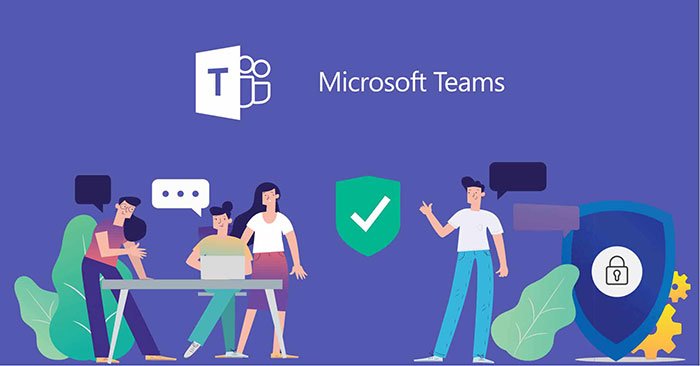Microsoft Teams cung cấp hai cách để lên lịch và họp nhóm: Teams Meetings và Live Events. Việc phát trực tuyến (stream) nội dung media trên cả hai nền tảng cần được lên kế hoạch cẩn thận. Hãy bắt đầu với các cuộc họp Microsoft Teams tiêu chuẩn.
Stream video trong Teams Meetings
Giả sử người nào đó có một video được quay trước để đưa vào bài thuyết trình trực tuyến. Họ có thể cố gắng chạy stream từ trình duyệt hoặc từ trình phát đa phương tiện của PC bằng cách chia sẻ cửa sổ đang mở của họ. Tuy nhiên, việc chia sẻ một cửa sổ đang mở là rất rủi ro, vì bất kỳ trục trặc nào trên máy tính hoặc kết nối Internet đều có thể gây ra lỗi trong video mà khán giả xem.
Ví dụ, khi chia sẻ bản ghi video + âm thanh của một người đang hát/nói, stream video và âm thanh có thể không đồng bộ. Để loại bỏ rủi ro từ PC và kết nối Internet, Teams cho phép bạn upload lên bài thuyết trình PowerPoint thay vì chia sẻ một cửa sổ đang mở. Khi một PowerPoint được upload lên, nó sẽ nằm trên hệ thống Microsoft Teams, từ đó truyền trực tiếp đến khán giả.
Đây là phương pháp hay nhất cho bất kỳ bài thuyết trình nào sử dụng PowerPoint và đặc biệt quan trọng khi nhúng video vào bài thuyết trình.
Nhúng video nằm trong PowerPoint
Để truyền video trực tiếp từ cuộc họp Microsoft Teams, video phải được lưu trữ trong PowerPoint.
Từ slide nơi video sẽ phát, hãy chọn Insert > Media > Video > This Device. Các tùy chọn khác như Online Video vẫn dựa vào kết nối Internet tới nguồn media (tức là Youtube). Có những công cụ cho phép bạn lưu video từ YouTube vào máy tính. Hãy nhớ rằng, video phát tốt nhất từ chính trang slide, không phải từ một trang web.
Sau khi chèn video vào slide, 3 bước này rất quan trọng để có hiệu suất và chức năng tốt nhất.
1. Một tab mới xuất hiện ở ngoài cùng bên phải, được gọi là Playback. Từ các tùy chọn ở trung tâm, hãy thay đổi tùy chọn Start thành Automatically.
2. Chọn Play Full Screen (cũng ở giữa, ngay bên dưới tùy chọn Start).
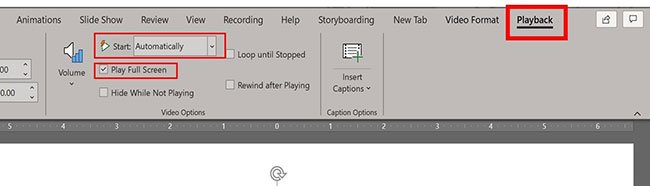
3. Chọn tab menu Slideshow ở trên cùng và bỏ chọn ở hộp Show Media Controls.
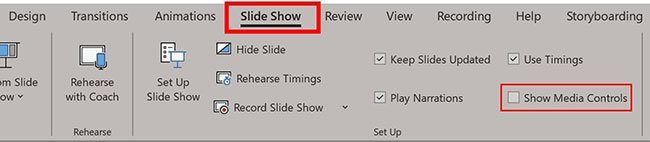
Các bước trên buộc video phát ngay khi slide đó xuất hiện và loại bỏ nút Play khỏi PowerPoint. Nếu các bước này bị bỏ qua, âm thanh sẽ không phát trong cuộc họp Teams
4. Khi bạn đã sẵn sàng, hãy nhấp vào nút Share trong Teams Meeting, duyệt để chọn một tùy chọn bằng cách sử dụng cột PowerPoint, thay vì cột Window, như được hiển thị ở bên phải.
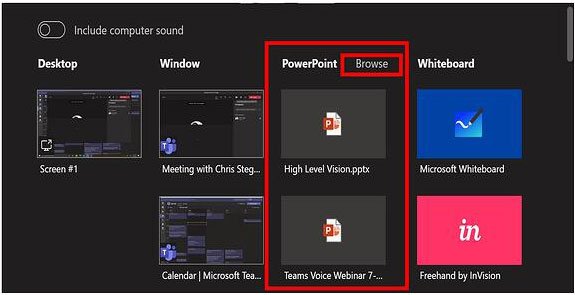
5. Khi PowerPoint upload lên xong, hãy nhấp vào nút hình con mắt nhỏ như hình dưới đây. Đảm bảo rằng nhãn cầu có một đường xuyên qua nó. Nếu không, người xem có thể cuộn qua và xem/nghe video/âm thanh trước khi bạn đến slide đó.

Chia sẻ video trong Live Events
Lợi thế của Teams Meetings so với Live Events (kể từ 11/2020) là trong Meetings, bạn upload lên PowerPoint và chia sẻ trực tiếp từ trung tâm dữ liệu của Microsoft. Live Events chưa có tùy chọn đó. Bạn phải phát trực tuyến video từ PC cục bộ của mình. Khi chia sẻ một ứng dụng/cửa sổ, bạn sẽ gặp phải hiện tượng hình là tiếng không khớp nhau.
Vì vậy, để phát đúng cách các video được ghi trước từ PC của người thuyết trình trong Live Events, phương tiện tốt nhất là sử dụng hai máy tính và thiết bị Magewell USB Capture HDMI. Máy tính đầu tiên có file video trong đó và kết nối với đầu vào HDMI của Magewell. Sau đó, đầu ra HDMI của Magewell kết nối với PC thứ hai, máy tính này sẽ tham gia Live Event của Teams với tư cách là người thuyết trình.
Điểm mấu chốt là cấu hình PC thứ 2 để sử dụng đầu vào HDMI (từ Magewell) làm đầu vào camera của nó và đặt đầu ra âm thanh của PC thứ nhất thành HDMI.
Sau đó, khi ở trong Live Event, việc bật camera trên PC2 trong khi phát video từ PC1 sẽ truyền trực tuyến video đến Live Event một cách hiệu quả.
Lý do điều này hiệu quả hơn là việc xử lý âm thanh/video của PC2 thông qua interface “camera” (giả) tốt hơn so với việc phát trực tuyến ứng dụng (như YouTube thông qua trình duyệt hoặc video được nhúng trong PowerPoint cục bộ/được chia sẻ).
Lưu ý: Không chạm vào một trong hai máy tính khi video đang phát trực tuyến. Phát video trong khi cố gắng nhấp vào Q&A để kiểm duyệt video đó từ PC2 sẽ tạm dừng video!
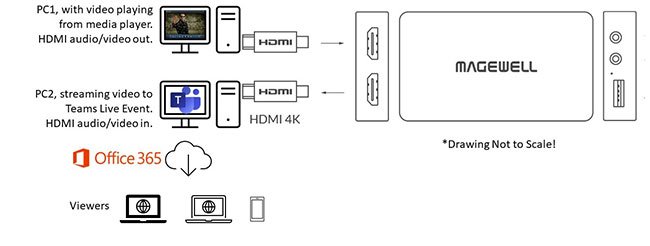
Chúc bạn thực hiện thành công!
- Cách ghim tệp trong Microsoft Teams
- Cách sử dụng Breakout Rooms trên Microsoft Teams
- Cách bật Dark Mode trên Microsoft Teams
- Cách đồng bộ hóa tệp trong Microsoft Teams với máy tính
- Cách chuyển nhanh tệp thành tab trong Microsoft Teams
- Cách tạo link truy cập cuộc trò chuyện Microsoft Teams để chèn vào chữ ký email